
Wie übertrage ich Kontakte mühelos vom Xperia auf das iPhone 14/13/12/11/X im Jahr 2023?

2022 ist es soweit. Android-Handys wie Sony Xperia entwickeln sich in Bezug auf Funktion, Technologie und Aussehen sprunghaft weiter. Obwohl Android-Benutzer beim Wechsel zu einem neuen Telefon mehr Auswahlmöglichkeiten haben, zeigen einige nur eine besondere Präferenz für das iPhone, insbesondere diejenigen, die von höheren Pixeln, Auflösungen und größerer Empfindlichkeit besessen sind.
Wenn Sie vom Sony Xperia zum iPhone wechseln, machen Sie sich möglicherweise Gedanken darüber, wie Sie Kontakte vom Xperia auf das iPhone übertragen können. Mach dir keine Sorgen! Nach meiner kontinuierlichen Erkundung und harten Arbeit habe ich sechs praktikable Methoden. Fangen wir an.
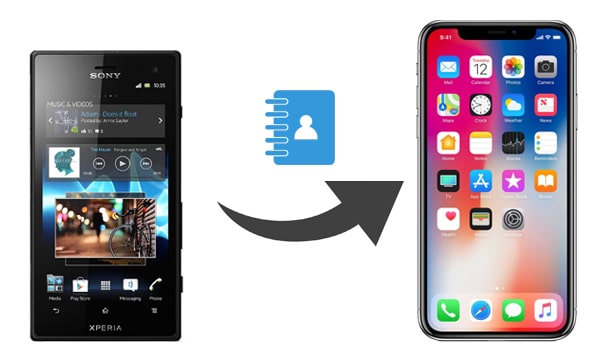
Weg 1. So übertragen Sie Kontakte mit Coolmuster Mobile Transfer vom Xperia auf das iPhone (Ein-Klick)
Weg 2. Wie übertrage ich Kontakte mit Google Mail vom Sony Xperia auf das iPhone?
Weg 3. So kopieren Sie Kontakte vom Sony Xperia über iCloud auf das iPhone
Weg 4. So senden Sie Kontakte von Sony Xperia auf das iPhone mit Move to iOS
Weg 5. So übertragen Sie Kontakte von Android auf das iPhone über iTunes
Weg 6. So übertragen Sie Kontakte kostenlos per SIM-Karte vom Sony Xperia auf das iPhone
Wenn Sie die Kontaktmigration von Sony Xperia auf das iPhone mit den wenigsten Schritten abschließen möchten, müssen Sie Coolmuster Mobile Transfer versuchen. Mit diesem Programm können Sie Kontakte auf einmal vom Sony Xperia auf Ihr iPhone übertragen. Außerdem können Sie Kontakte, eBooks und andere Dateien zwischen anderen Android- und iOS-Geräten übertragen. Bei Bedarf können Sie dieses Tool verwenden, um Dateien vom iPhone auf Sony zu übertragen.
Die Highlights von Coolmuster Mobile Transfer:
* Übertragen Sie Kontakte und eBooks (PDFs und ePubs) mit einem Klick vom Xperia auf das iPhone.
* Es unterstützt auch die Übertragung von Android zu Android, iOS zu iOS und iOS zu Android .
* Hochsicheres, schnelles Scannen und Ein-Klick-Bedienung.
* Weitgehend kompatibel mit iOS 5 bis iOS 14 oder höher und Android 4 bis Android 11 oder höher, z. B. Sony Xperia 1 IV / Xperia 5 IV / Xperia 10 IV / Xperia Pro-I / Xperia 1 III, iPhone 14 Pro Max / 14 Pro / 14 / 13 / 12 / 11 / XS Max / XS / XR / X / 8 / 8 Plus usw.
Hier erfahren Sie, wie Sie Kontakte vom Xperia auf das iPhone übertragen.
1. Installieren Sie Coolmuster Mobile Transfer auf Ihrem Computer.
Laden Sie dieses Programm herunter und starten Sie es auf Ihrem Computer. Geben Sie dann das Modul Mobile Transfer aus der Toolbox ein.

2. Schließen Sie die beiden Geräte an den Computer an.
Schließen Sie Ihr Sony Xperia und iPhone über zwei funktionierende USB-Kabel an den Computer an. Nach den erforderlichen Einstellungen auf Ihren Smartphones erkennt dieses Programm Ihre Geräte erfolgreich und Sie sehen Verbunden unter den Gerätebildern. Bei Bedarf können Sie auf die Schaltfläche Spiegeln klicken, um die Geräteposition zu ändern.

3. Kopieren Sie Kontakte vom Xperia auf das iPhone.
Markieren Sie Kontakte in der Inhaltstabelle und klicken Sie auf die Schaltfläche Kopie starten, um die Migration von Kontakten auf Ihr iPhone zu starten .

Weiterführende Literatur:
So übertragen Sie Kontakte auf 5 Arten von LG auf Samsung [2023 aktualisiert]
So übertragen Sie Daten von Android auf das iPhone 11
Sie können auch ein Google Mail-Konto verwenden, um Kontakte von Sony Xperia auf das iPhone zu migrieren. Hier erfahren Sie, wie Sie es tun können.
1. Gehen Sie auf Ihrem Sony Xperia zu Einstellungen > Konten > Google und melden Sie sich mit Ihrem Gmail-Konto und Passwort an. Aktivieren Sie als Nächstes die Option Kontakte und tippen Sie unter dem Drei-Punkte-Menü auf Jetzt synchronisieren.

2. Öffnen Sie auf Ihrem iPhone die Einstellungen > Kontakte > Konten > Konto > Google hinzufügen und geben Sie dasselbe Google Mail-Konto und Passwort ein, um sich anzumelden.
3.Schalten Sie Kontakte ein und wählen Sie Ja , wenn Ihr iPhone Sie auffordert, mit den iPhone-Kontakten zusammenzuführen. Schließlich beginnt die Synchronisierung von Kontakten mit Ihrem iPhone.

Du magst vielleicht: Möchten Sie Ihre Kontakte von einer Apple-ID mit einer anderen synchronisieren? Hier ist ein praktischer Leitfaden als Referenz.
Wenn Sie keine Software von Drittanbietern auf Ihrem Telefon installieren möchten, können Sie Sony Xperia-Kontakte mit iCloud auf das iPhone übertragen. Zunächst können Sie die Kontakte als VCF-Datei exportieren, in iCloud hochladen und von iCloud mit dem iPhone synchronisieren. Der ganze Prozess klingt kompliziert, ist aber trotzdem einen Versuch wert.
Wie übertrage ich mit iCloud Daten vom Sony Xperia auf das iPhone?
1. Öffnen Sie die Kontakte-App auf Ihrem Sony Xperia, wählen Sie die Registerkarte " Kontakte " und tippen Sie auf "Mehr".
2. Klicken Sie auf Importieren/Exportieren > Auf USB-Speicher exportieren oder > Exportieren auf SD-Karte exportieren, und die VCF-Datei wird als 00001.vcf gespeichert. Verwenden Sie dann einen Kartenleser, um die SD-Karte oder den USB-Speicher in einen Computer einzulegen.

3. Besuchen Sie auf Ihrem Computer iCloud.com und melden Sie sich mit derselben Apple-ID an, die Sie auf Ihrem iPhone verwenden. Tippen Sie danach auf die Registerkarte Kontakte > drücken Sie auf das Zahnradsymbol in der unteren linken Ecke > wählen Sie vCard importieren... > öffnen Sie den Ordner, der die VCF-Datei enthält, und importieren Sie sie in iCloud.

4. Navigieren Sie auf Ihrem iPhone zu Einstellungen > tippen Sie auf Ihren Namen > wählen Sie iCloud > aktivieren Sie Kontakte. Wenn Sie dazu aufgefordert werden, klicken Sie auf Zusammenführen, um die Kontakte mit den vorhandenen iPhone-Kontakten zusammenzuführen .

Move to iOS ist eine App, die von Apple entwickelt wurde, mit der Sie Kalender, Kontakte, Web-Lesezeichen, Nachrichtenverlauf und andere Dateien von Ihrem Android-Gerät auf Ihr iPhone, iPad oder iPod übertragen können. Auf diese Weise müssen Sie die Move to iOS-App auf Ihr Sony Xperia herunterladen und die Kontakte synchronisieren, nachdem Sie eine erfolgreiche Verbindung zwischen den beiden Telefonen hergestellt haben.
Mal sehen, wie es funktioniert.
1. Installieren Sie die Move to iOS-App aus dem Google Play Store auf Ihrem Sony Xperia, aktivieren Sie Wi-Fi und schließen Sie Ihr Xperia und iPhone an die Stromversorgung an.
2. Richten Sie Ihr neues iPhone ein. Wenn Sie den Bildschirm "Apps & Daten" erreichen, wählen Sie "Daten von Android verschieben". Wenn Sie Ihr iPhone bereits eingerichtet haben, müssen Sie Ihr iPhone löschen (Einstellungen > Allgemein > Zurücksetzen > Alle Inhalte und Einstellungen löschen).
3. Öffnen Sie die App "Auf iOS wechseln" auf Ihrem Sony Xperia, wählen Sie die Option "Weiter", stimmen Sie den Nutzungsbedingungen zu und tippen Sie auf "Weiter".

4. Klicken Sie auf Ihrem iPhone auf Weiter und warten Sie, bis der zehn- oder sechsstellige Code angezeigt wird. Geben Sie als Nächstes den Code auf Ihrem Sony Xperia ein, um eine Verbindung zwischen ihnen herzustellen.

5. Wählen Sie Kontakte auf Ihrem Sony Xperia-Telefon und tippen Sie auf Weiter. Wenn der Ladebalken auf Ihrem iPhone beendet ist, ist der Übertragungsvorgang abgeschlossen.

Weitere Informationen:
Müheloses Verschieben von Daten von Xperia zu Xperia auf 3 Arten
iPhone zu LG Transfer: 3 effektive Möglichkeiten, iPhone auf LG zu übertragen
Eine andere Lösung zum Übertragen von Kontakten vom Sony Xperia auf das iPhone ist die Verwendung von iTunes. Die Bedienung ist etwas komplex. Außerdem werden alle vorhandenen Inhalte auf Ihrem iPhone gelöscht.
Wie übertrage ich Kontakte über iTunes vom Sony Xperia auf das iPhone?
1. Sichern Sie Kontakte in Ihrem Google Mail-Konto. Öffnen Sie die Einstellungen auf Ihrem Sony Xperia > suchen Sie nach Konten & Synchronisieren > melden Sie sich mit Ihrem Google Mail-Konto an > tippen Sie auf Kontakte synchronisieren. Warten Sie, bis der Synchronisierungsvorgang abgeschlossen ist.
2.Exportieren Sie die Kontakte auf Ihren Computer. Öffnen Sie auf Ihrem Computer contacts.google.com, geben Sie dasselbe Gmail-Konto ein, um sich anzumelden, und tippen Sie auf Mehr > > vCard-Format exportieren > Exportieren.

3. Verbinden Sie Ihr iPhone mit einem USB-Kabel mit dem Computer. Wenn iTunes automatisch geöffnet wird, klicken Sie auf das iPhone-Symbol und wählen Sie " Info " > tippen Sie auf "Kontakte synchronisieren mit" > wählen Sie den Ordner mit den Kontakten aus > klicken Sie auf "Alle Kontakte " oder " Ausgewählte Gruppen " > tippen Sie auf "Übernehmen". Nach der Synchronisierung finden Sie die synchronisierten Kontakte in der Kontakte-App des iPhones.

Eine SIM-Karte kann auch Kontakte direkt zwischen Ihrem Sony Xperia und Ihrem iPhone übertragen. Es ist kostenlos und einfach zu bedienen. Wenn Sie diesen Weg bevorzugen, können Sie unserer Anleitung unten folgen.
1. Öffnen Sie die Kontakte-App auf Ihrem Sony Xperia, wählen Sie Kontakte > Einstellungen > Importieren/Exportieren > Kontakte auf SIM-Karte exportieren.
2. Werfen Sie die SIM-Karte aus Ihrem Xperia aus und schneiden Sie sie so zu, dass sie in das SIM-Kartenfach Ihres iPhones passt. Legen Sie anschließend die SIM-Karte in Ihr iPhone ein > tippen Sie auf Einstellungen > Kontakte (oder E-Mail, Kontakte, Kalender) > SIM-Kontakte importieren.

In diesem Beitrag erfahren Sie, wie Sie Kontakte mit 6 möglichen Methoden vom Xperia auf das iPhone übertragen. Nachdem Sie die obigen Informationen gelesen haben, können Sie dies problemlos selbst erledigen. Um den Kontaktwechsel einfach durchzuführen, empfehle ich Ihnen, Coolmuster Mobile Transfer auszuprobieren. Es überträgt alle Kontakte mit einem Klick von Ihrem alten Sony auf Ihr neues iPhone und Sie können sie ganz einfach auf Ihrem iPhone lesen. Im Vergleich dazu werden Sie feststellen, dass andere Methoden ziemlich ausgeklügelt sind, um damit umzugehen oder dazu zu führen, dass Sie Daten verlieren. So wissen Sie, wie Sie wählen müssen.
Wenn Sie beim Betrieb auf Schwierigkeiten stoßen, teilen Sie uns dies bitte in den Kommentaren mit.
Verwandte Artikel:
Wie übertrage ich Kontakte von Sony Xperia auf Samsung? (Top 3 Möglichkeiten)
Wie übertrage ich Daten von Sony zu Samsung?
Wie übertrage ich Fotos vom Sony Xperia auf den Computer? (6 Wege)
Wie übertrage ich Textnachrichten von meinem Sony Xperia auf meinen Computer?

 Übertragung von Telefon zu Telefon
Übertragung von Telefon zu Telefon
 Wie übertrage ich Kontakte mühelos vom Xperia auf das iPhone 14/13/12/11/X im Jahr 2023?
Wie übertrage ich Kontakte mühelos vom Xperia auf das iPhone 14/13/12/11/X im Jahr 2023?





